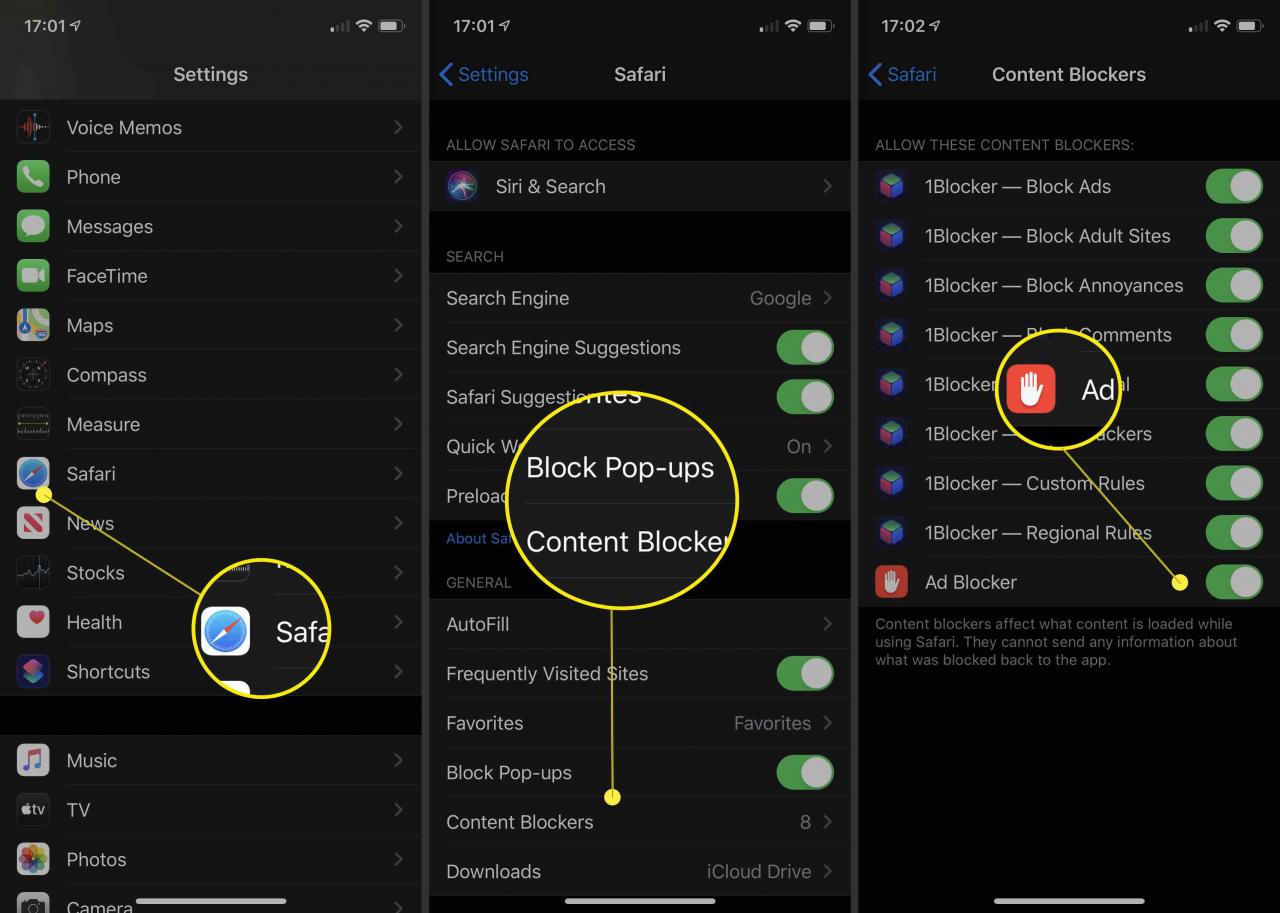Sie können YouTube-Anzeigen auf jedem Gerät blockieren, mit dem Sie Online-Videoinhalte ansehen. Alle modernen Webbrowser unterstützen Plugins, die Online-Werbung deaktivieren, und es gibt sogar YouTube-Werbeblocker für Android- und iOS-Geräte.
Die Anweisungen in diesem Artikel gelten für Google Chrome, Firefox, Microsoft Edge, Internet Explorer, Adblock Browser für Android und Safari für iOS.
Ist das Blockieren von Anzeigen auf YouTube legal?
Das Blockieren von Anzeigen auf YouTube (oder einer anderen Website) ist nicht illegal, aber viele Content-Ersteller verlassen sich auf Werbeeinnahmen, um ihre Kanäle zu unterstützen. Wenn Zuschauer einen Werbeblocker auf YouTube verwenden, werden die Ersteller daher nicht bezahlt. Glücklicherweise gibt es Möglichkeiten, Anzeigen zu entfernen und gleichzeitig die Personen zu unterstützen, die Videos erstellen.
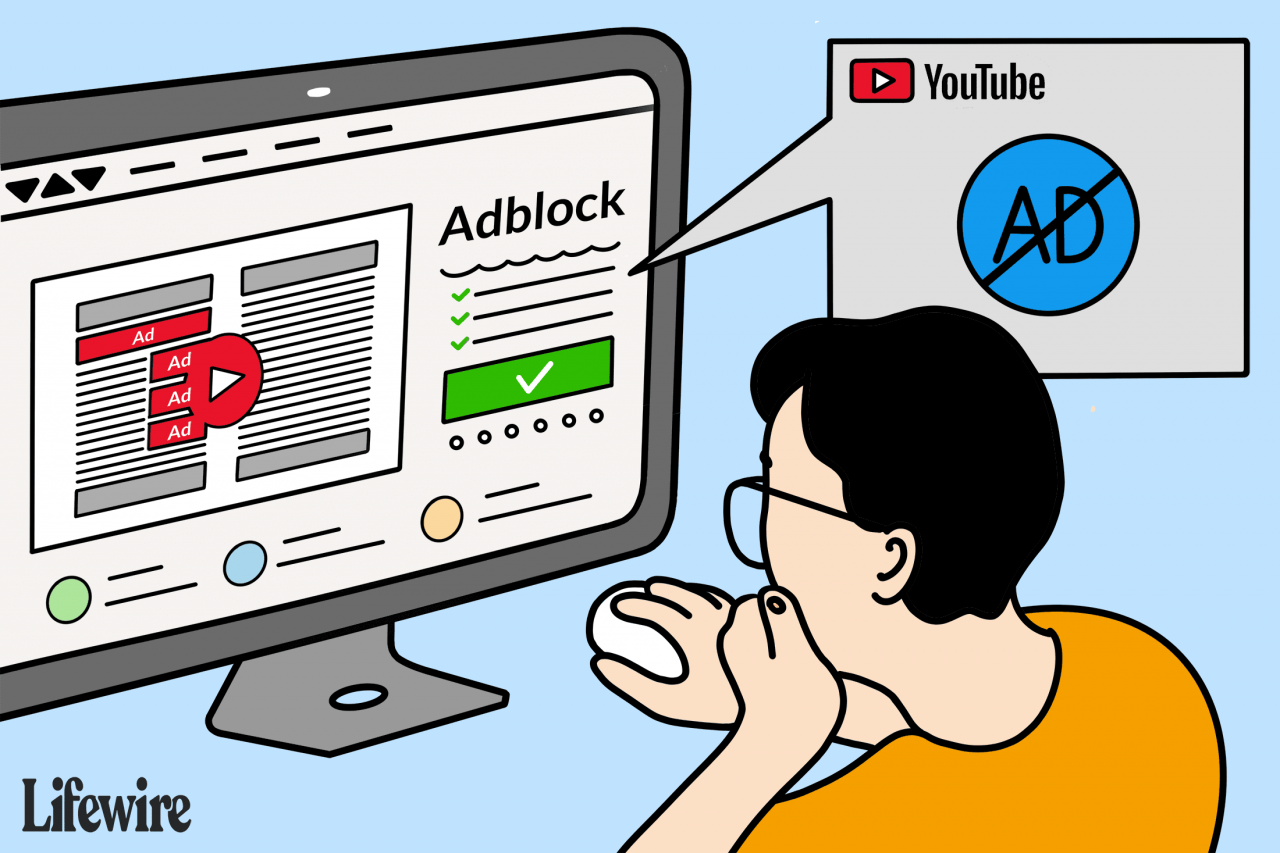
Lifewire / Jo Zhou
Zahlen Sie, um Anzeigen von YouTube zu entfernen
Wenn Sie weiterhin Content-Ersteller auf YouTube unterstützen möchten, können Sie sich für YouTube Premium anmelden, wodurch Sie auch Zugriff auf exklusive Shows wie Mind Field und Cobra Kai erhalten. Weitere Möglichkeiten zur Unterstützung Ihrer bevorzugten YouTube-Ersteller sind Spenden direkt über Dienste wie PayPal und Patreon oder über die Superchat-Funktion von YouTube, die während Live-Streams verfügbar ist.
YouTube Premium ist als eigenständiges Abonnement erhältlich, wird jedoch auch als Bonus für YouTube Music-Abonnenten in berechtigten Ländern angeboten.
So blockieren Sie Anzeigen auf YouTube in Chrome
So laden Sie eine Browsererweiterung herunter und installieren sie, mit der YouTube-Anzeigen in Google Chrome blockiert werden können:
-
Navigieren Sie zum Chrome Web Store und suchen Sie nach Werbeblocker.
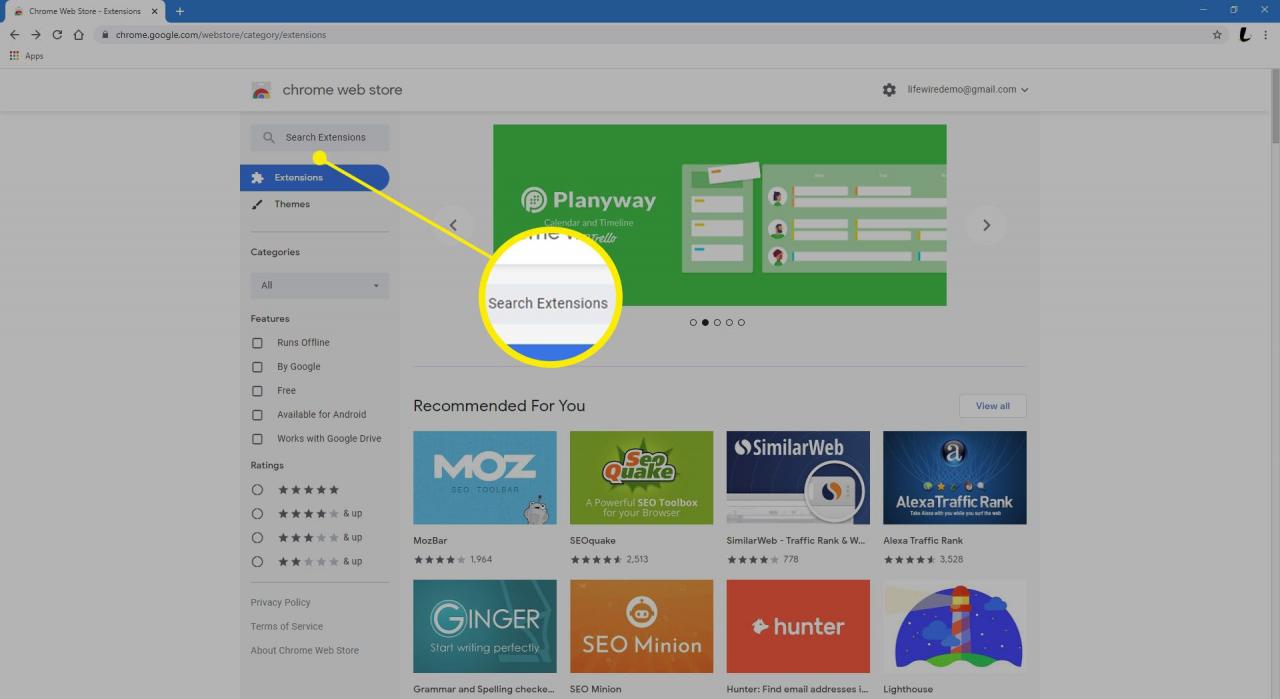
-
Auswählen Weitere Erweiterungen um alle verfügbaren Optionen anzuzeigen.
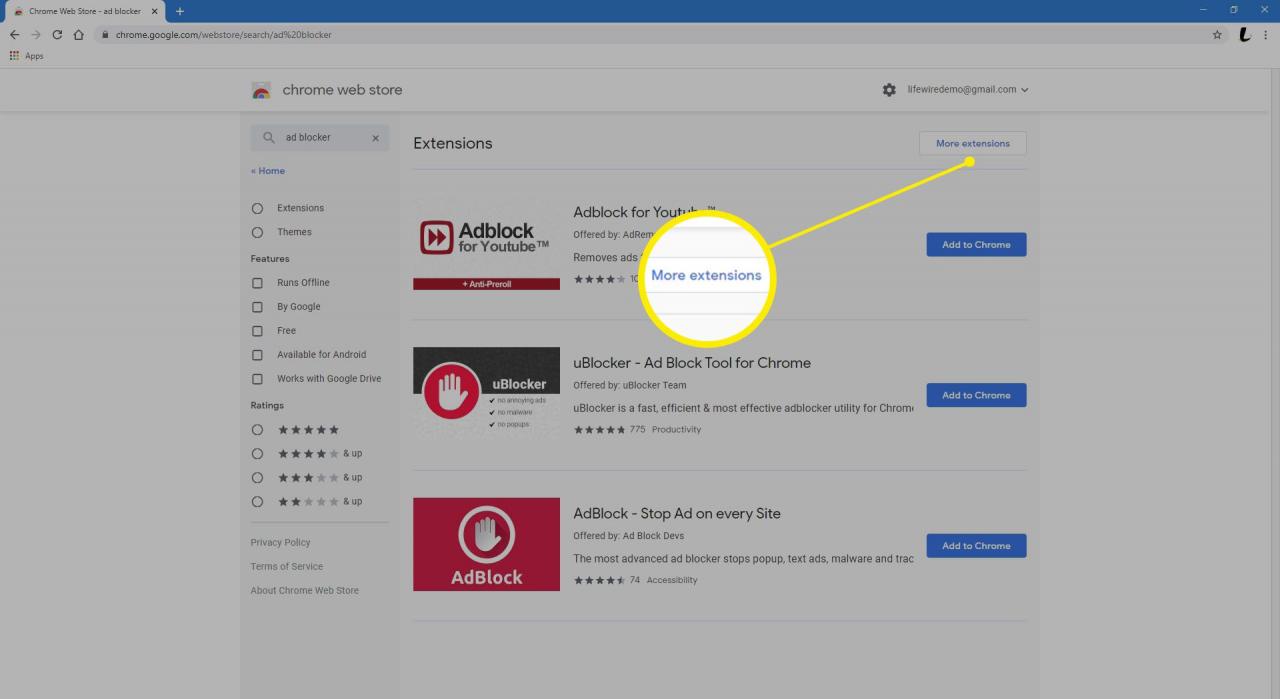
-
Auswählen Zu Chrome hinzufügen neben dem, den Sie wollen.
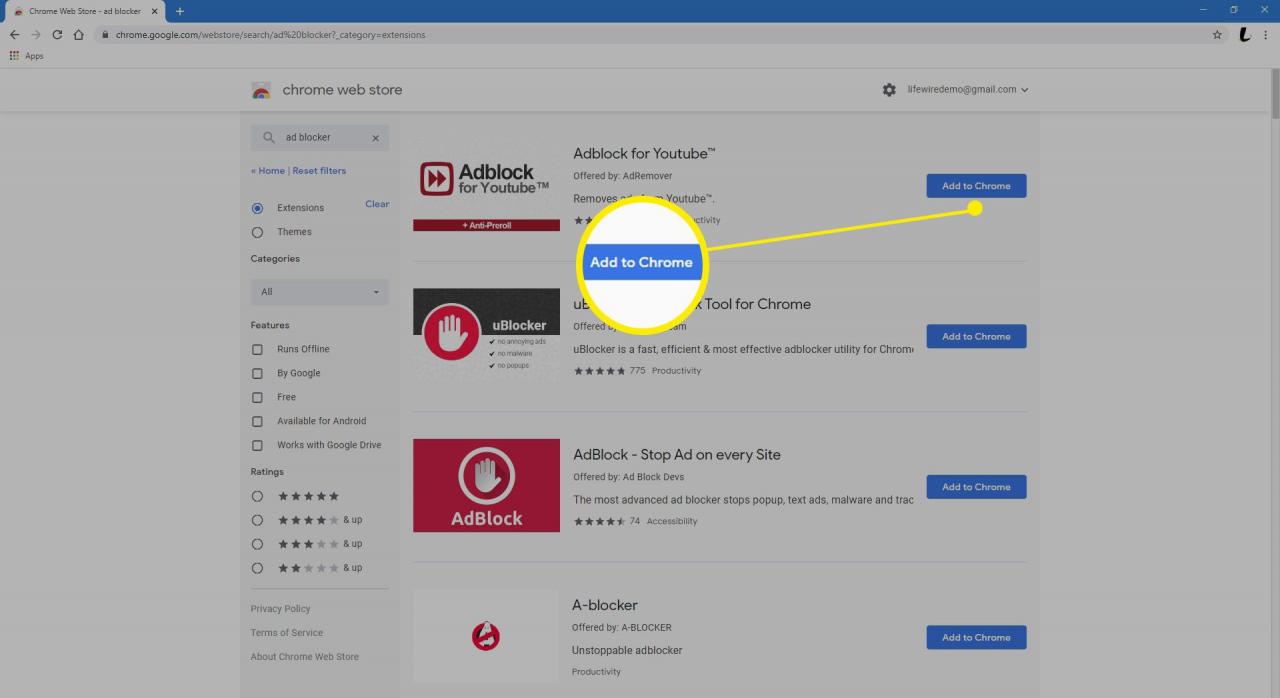
-
Auswählen Erweiterung hinzufügen um die neue Erweiterung zu Chrome hinzuzufügen.
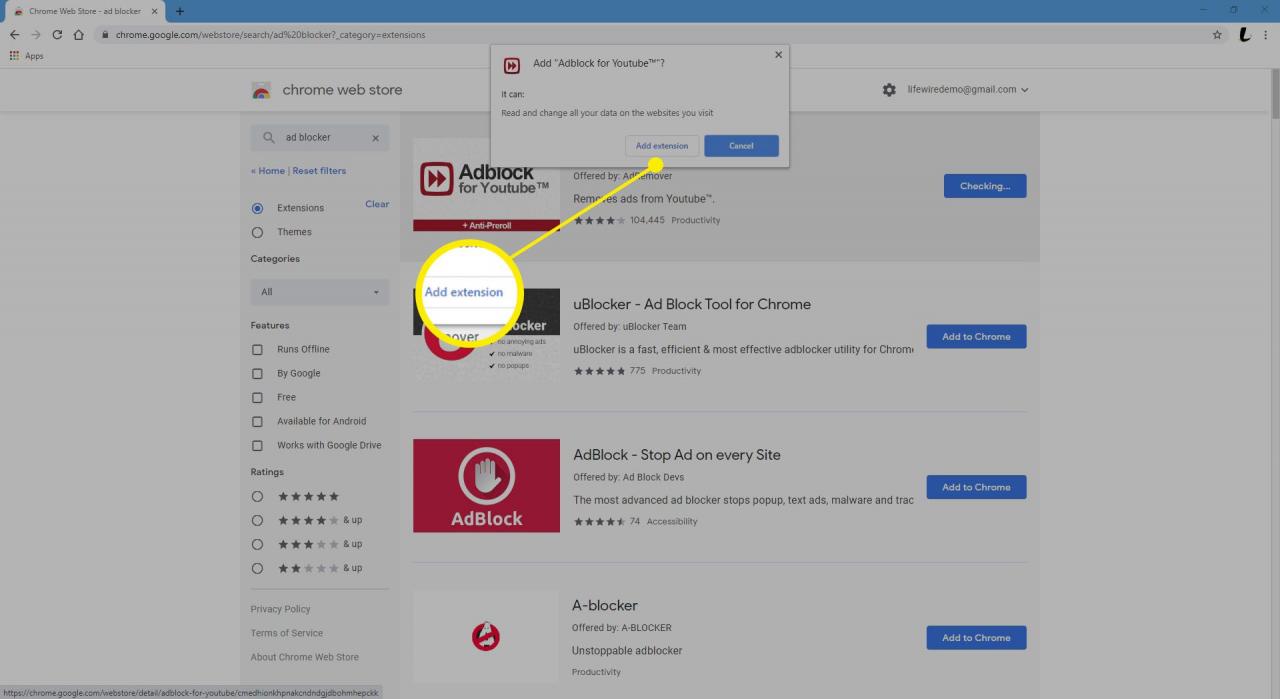
So blockieren Sie Anzeigen auf YouTube in Firefox
So laden Sie ein Add-On herunter und installieren es, mit dem YouTube-Videos in Firefox blockiert werden können:
-
Wähle aus Hamburger Menü Wählen Sie dann in der oberen rechten Ecke von Firefox aus Add-ons.
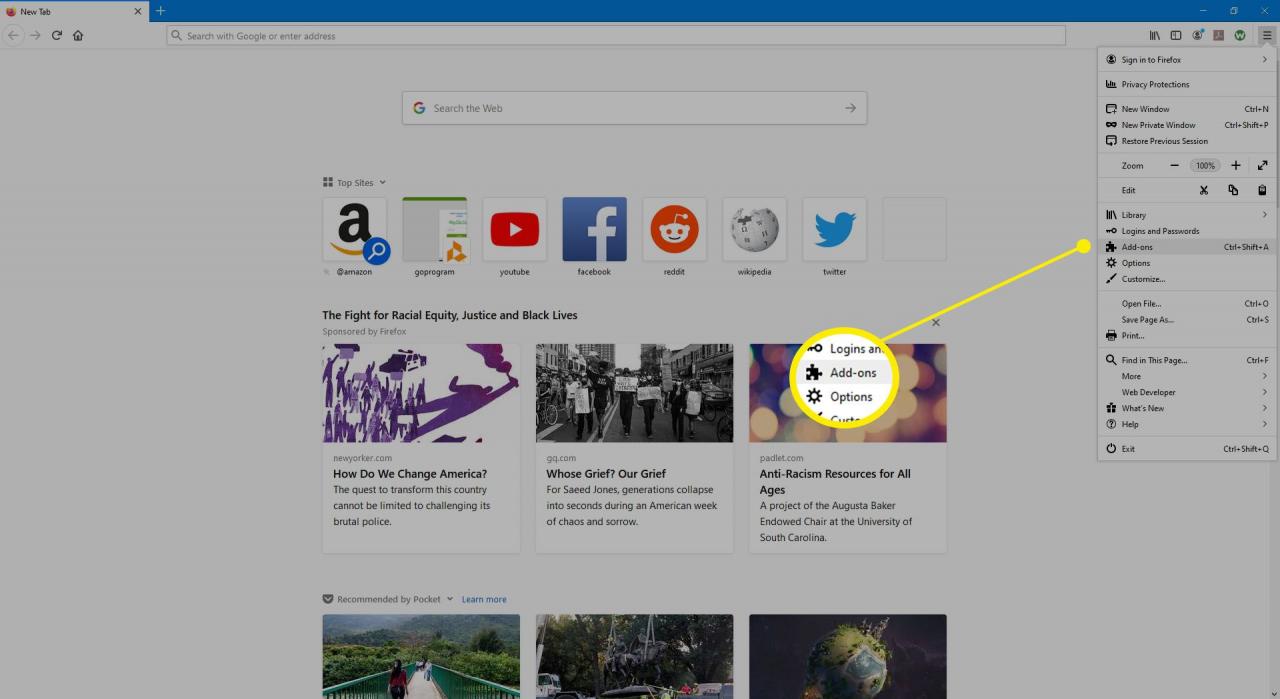
-
Geben Sie den Werbeblocker in das Suchfeld ein und drücken Sie Weiter auf Ihrer Tastatur.
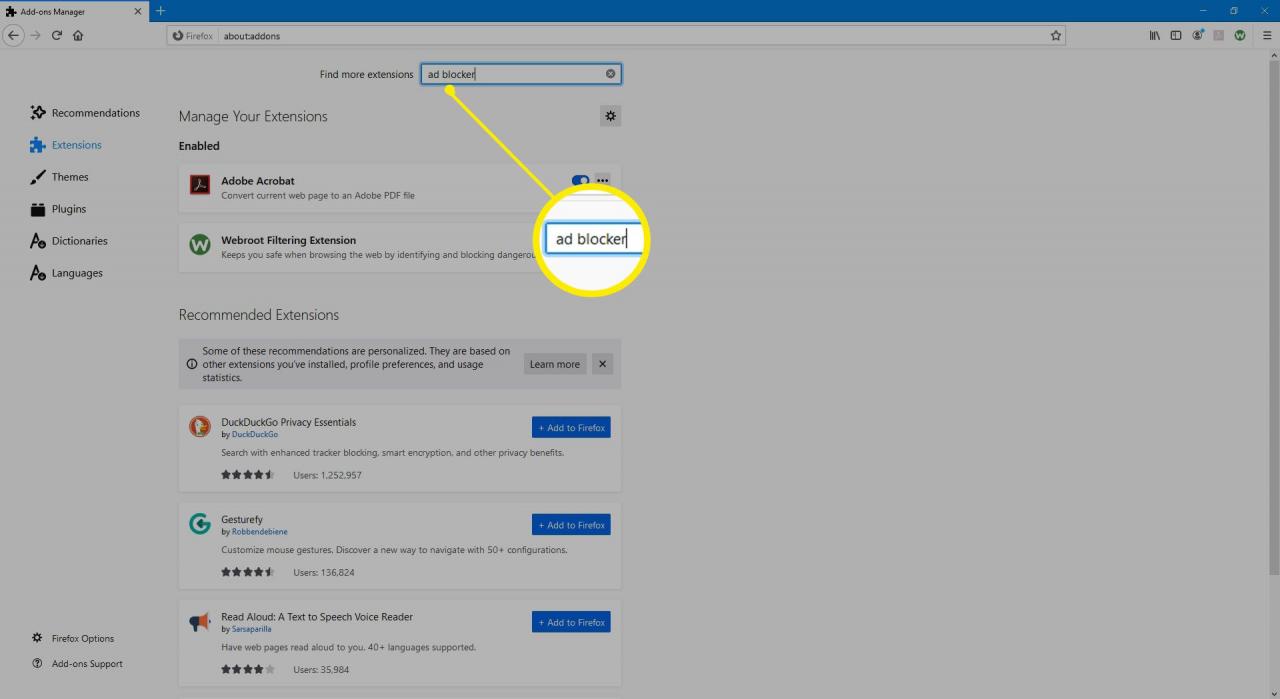
-
Wählen Sie einen Werbeblocker aus.
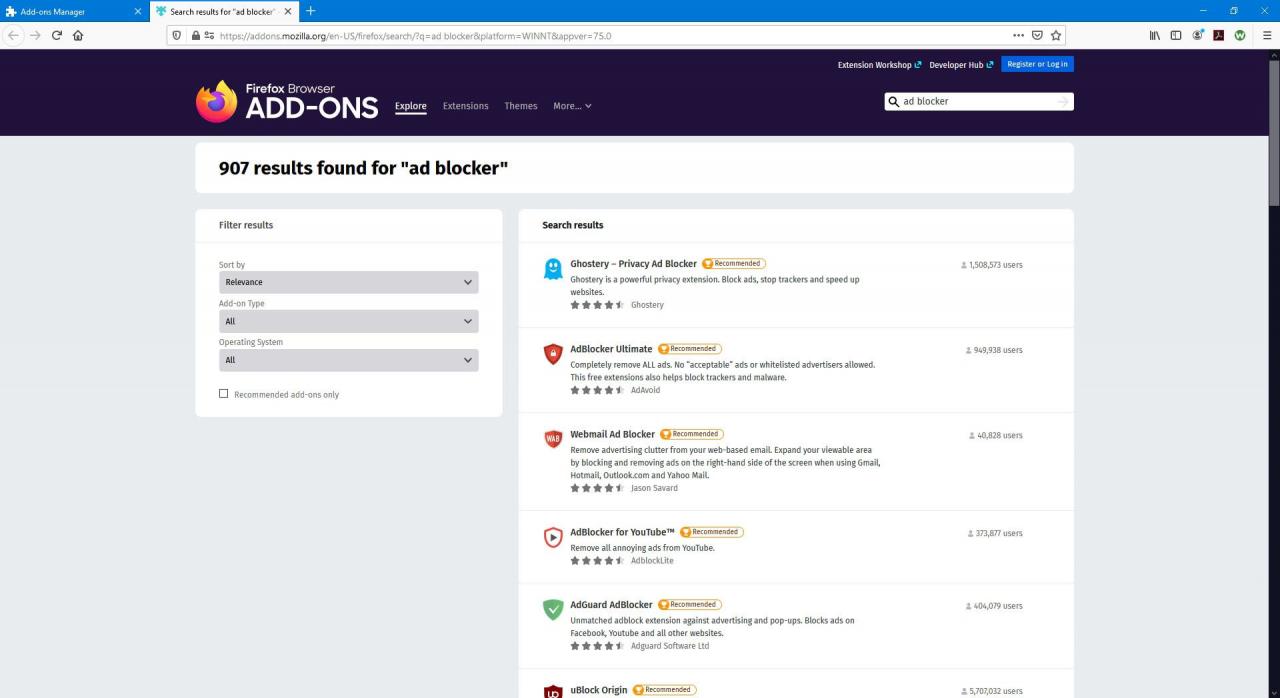
-
Auswählen Zu Firefox hinzufügen.
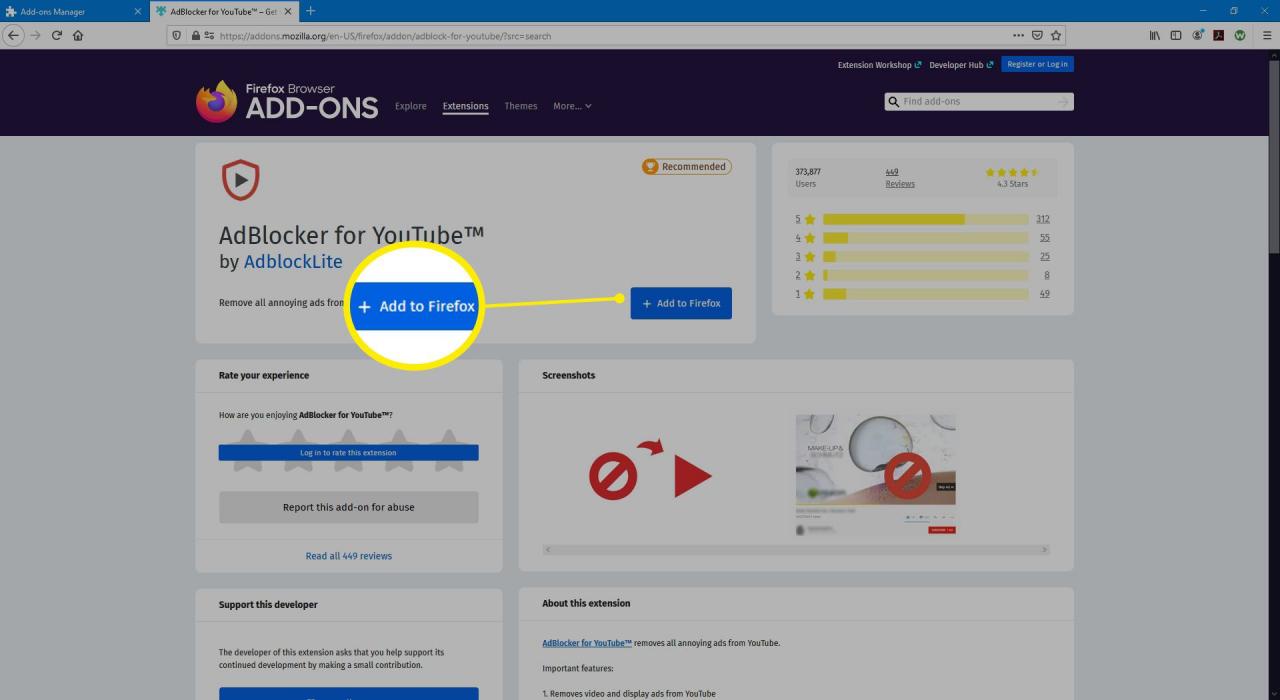
-
Auswählen Verwenden Sie um das Hinzufügen der Erweiterung zu Firefox zu bestätigen.
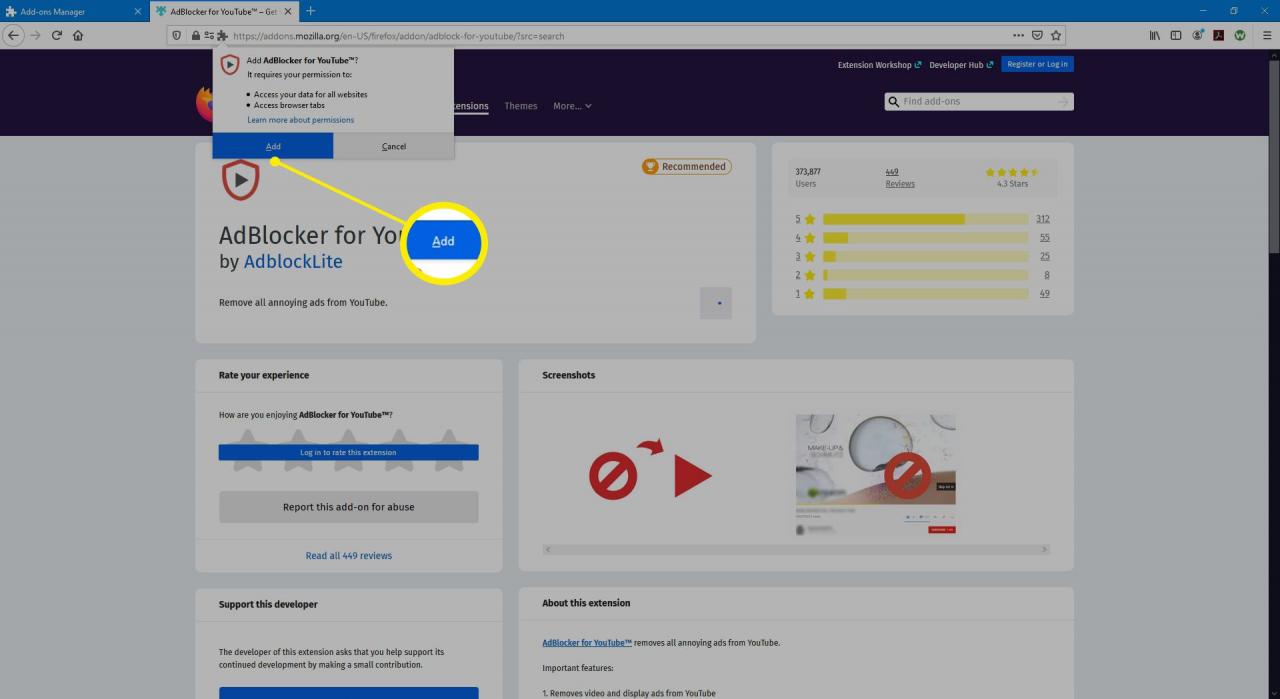
So blockieren Sie Anzeigen auf YouTube in Microsoft Edge
So laden Sie einen YouTube-Werbeblocker für Microsoft Edge aus dem Microsoft Store herunter und installieren ihn:
-
Wähle aus menu Symbol (drei horizontale Punkte) in der oberen rechten Ecke des Edge-Browsers und wählen Sie Erweiterungen.
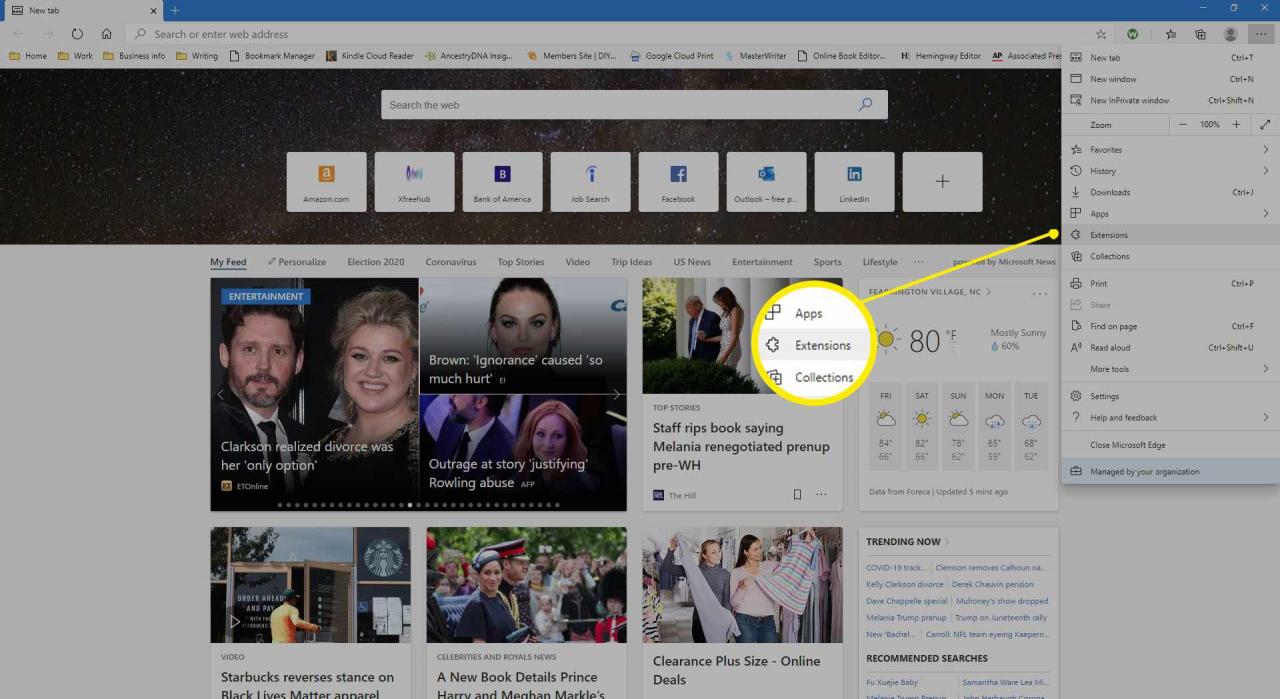
-
Auswählen Holen Sie sich Erweiterungen für Microsoft Edge.
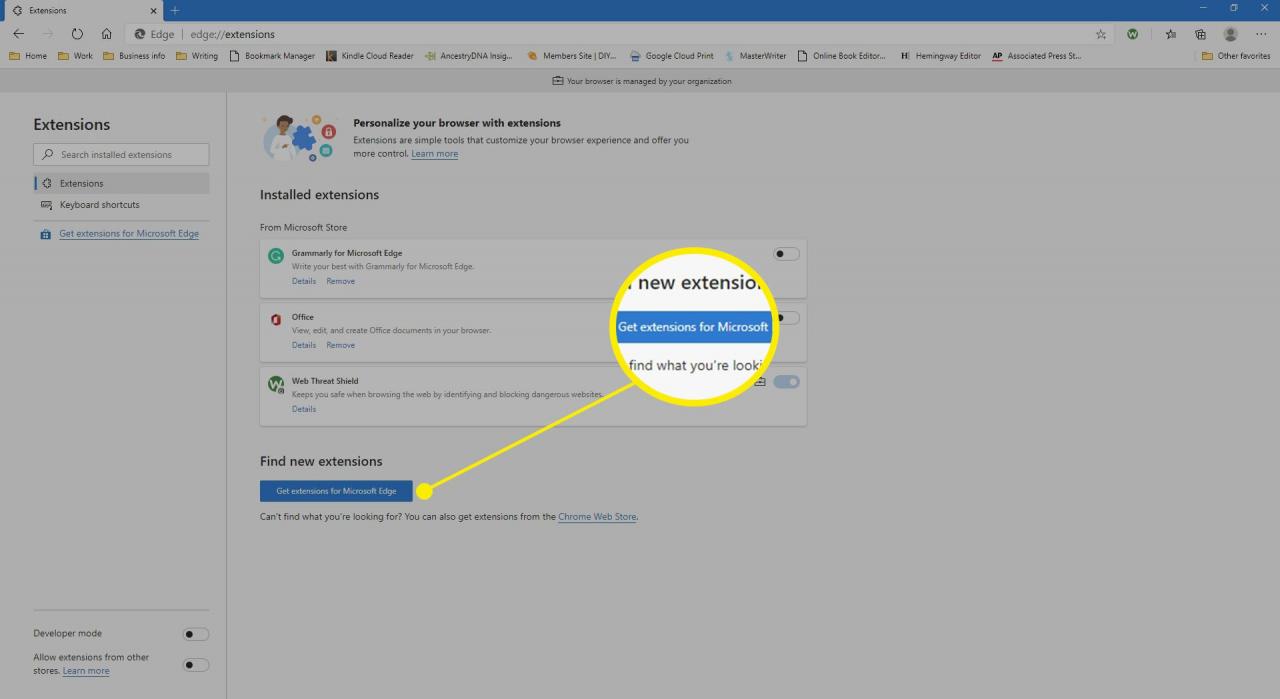
-
In dem Suchleiste Geben Sie den Werbeblocker ein und drücken Sie Weiter.
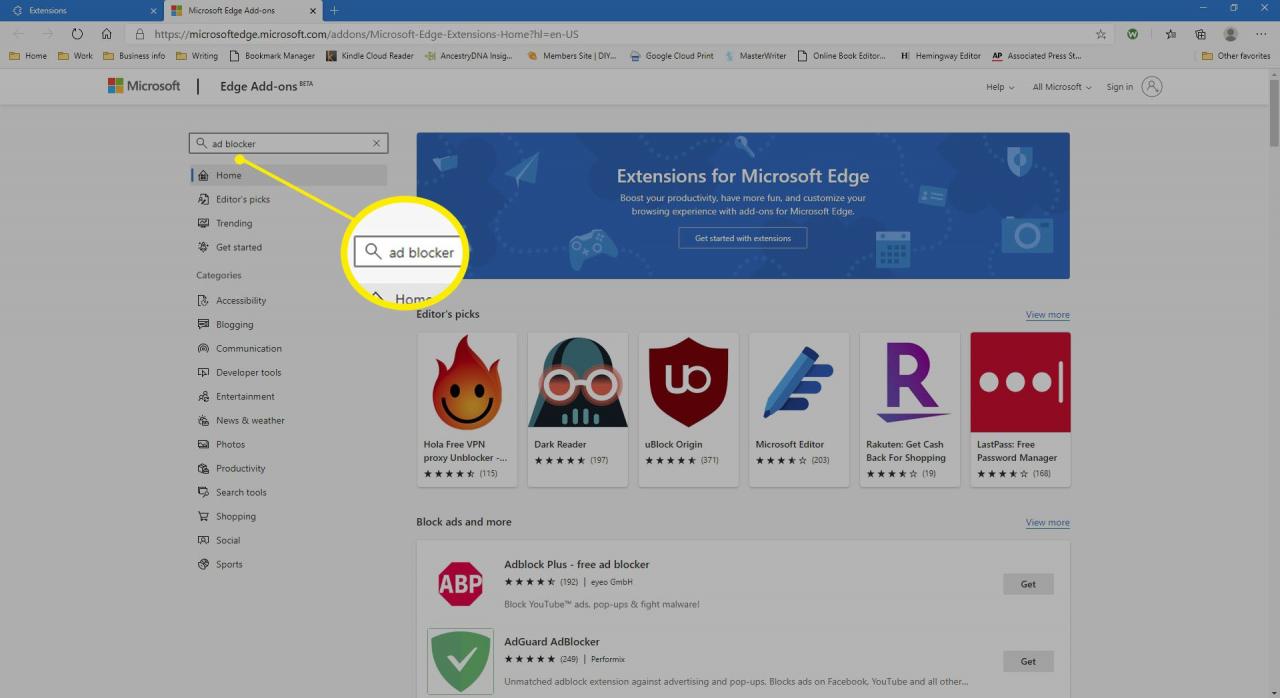
-
Auswählen Bezahlung neben dem gewünschten Werbeblocker.
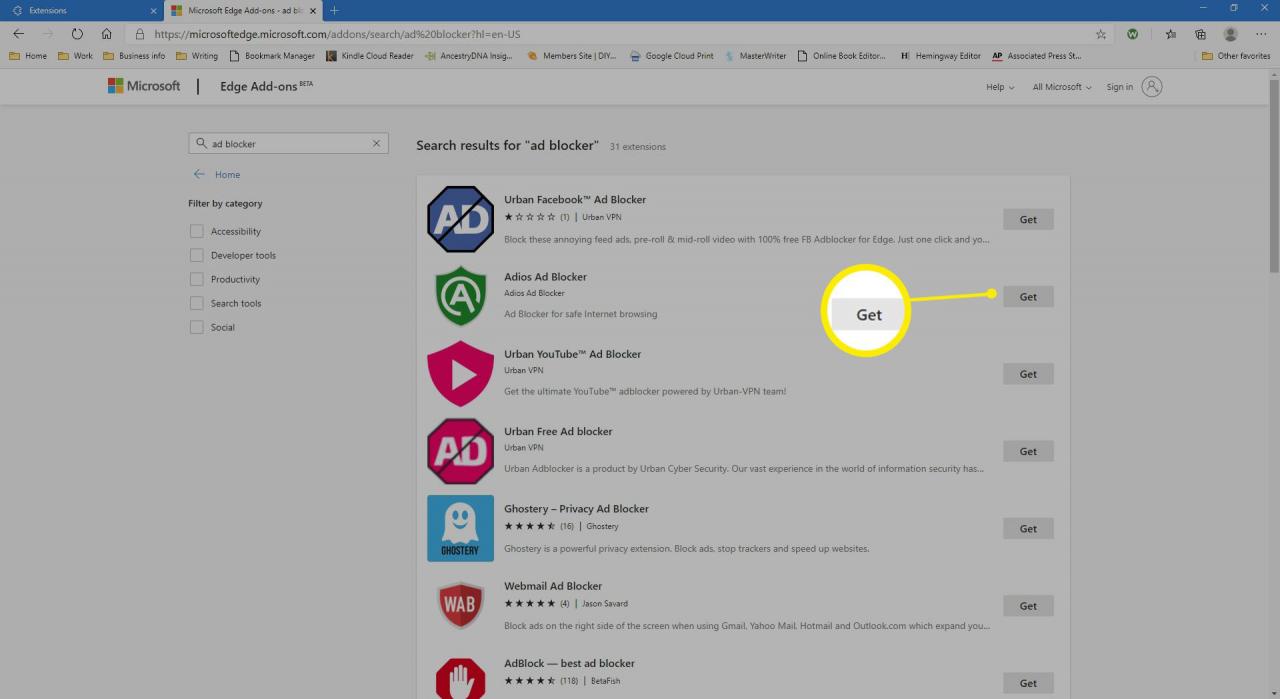
-
Auswählen Erweiterung hinzufügen um das Hinzufügen der Erweiterung zu bestätigen.
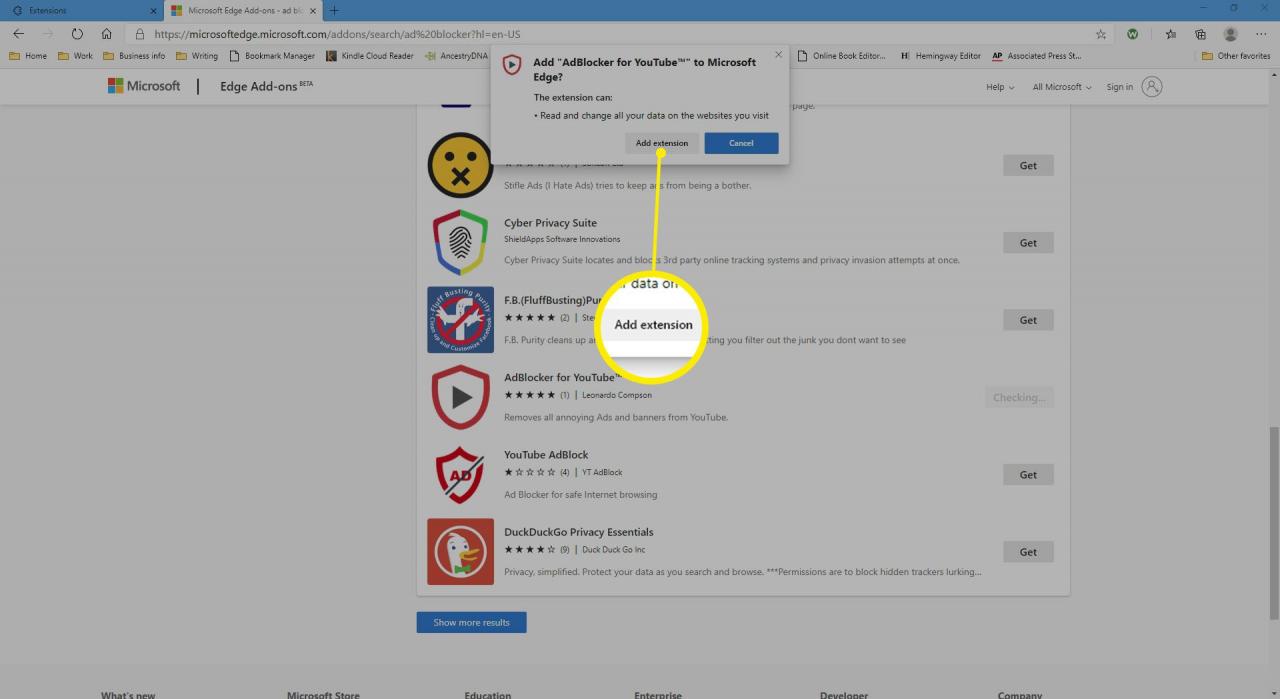
-
Wenn Sie Anzeigen während privater Browsersitzungen blockieren möchten, gehen Sie zu Erweiterungen in Edge. Wählen Sie Ihren Werbeblocker aus Details, Und wählen Sie InPrivate zulassen.
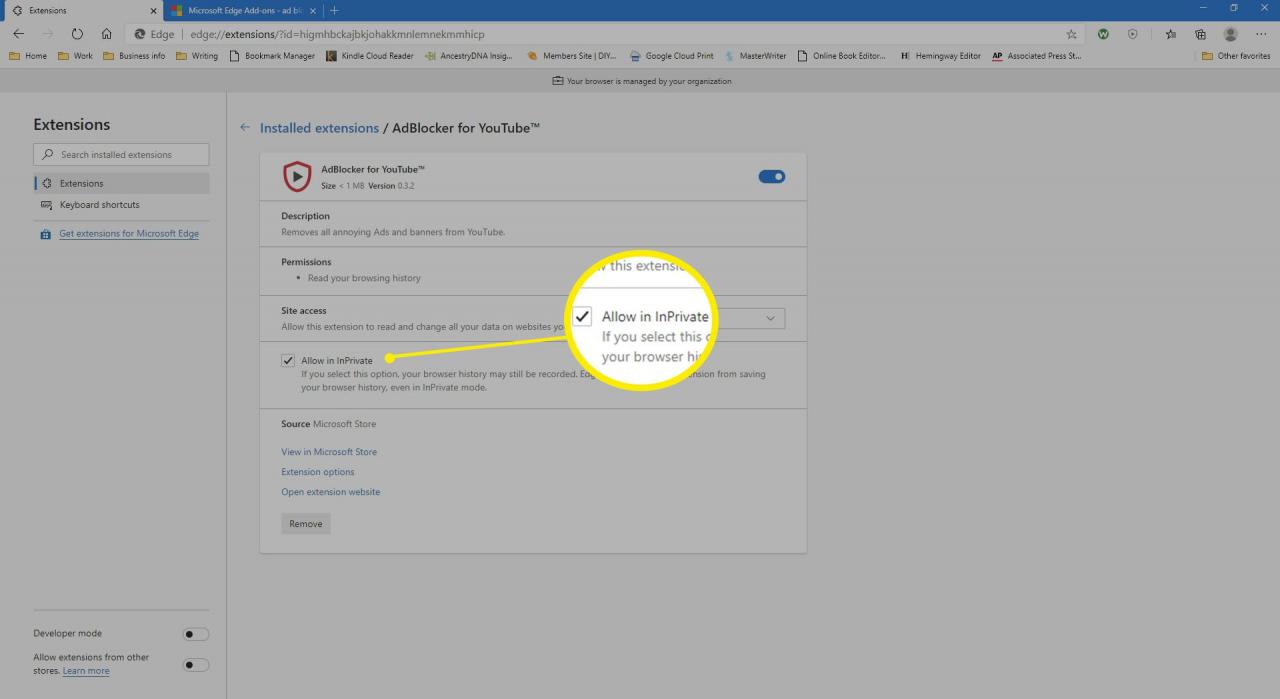
So blockieren Sie Anzeigen auf YouTube in Internet Explorer
Der integrierte Erweiterungsspeicher funktioniert in Internet Explorer nicht mehr. Um einen Werbeblocker zu installieren, müssen Sie ihn direkt vom Entwickler herunterladen. So installieren Sie beispielsweise AdBlock Plus für Internet Explorer:
-
Navigieren Sie zur AdBlock Plus-Website und wählen Sie Zustimmen und Installieren für Internet Explorer.
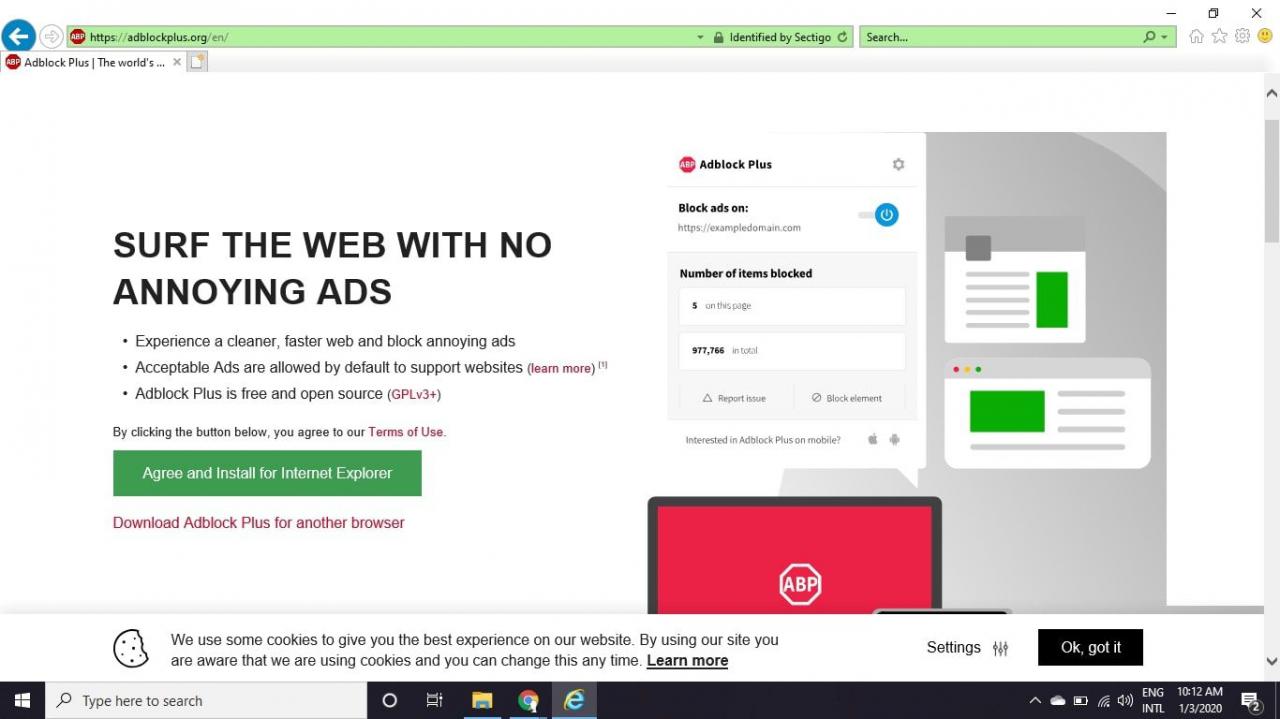
Stellen Sie sicher, dass Sie Internet Explorer verwenden. Wenn Sie diese Site in einem anderen Browser besuchen, werden Sie aufgefordert, das falsche Plugin herunterzuladen.
-
Auswählen Run um das Installationsprogramm zu starten. Wenn Sie eine andere Eingabeaufforderung sehen, klicken Sie auf Run noch einmal ansehen.
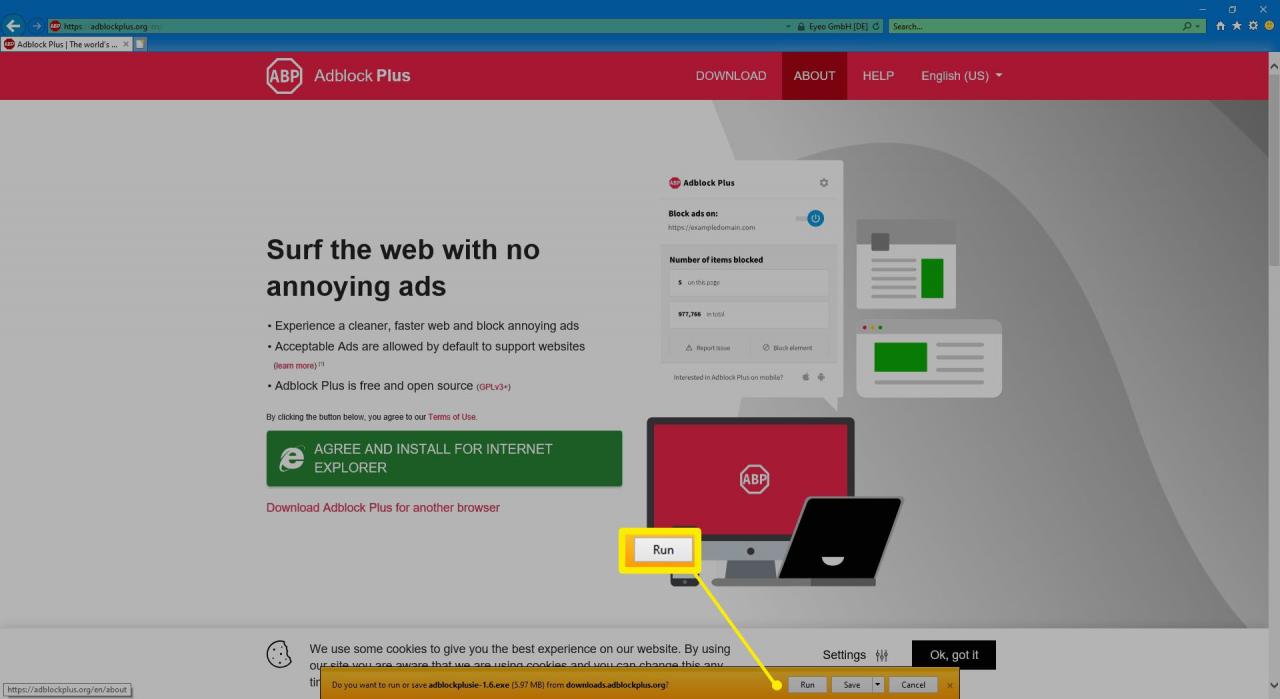
Wenn ein UAC-Fenster (User Account Control) angezeigt wird, wählen Sie Ja.
-
Auswählen Ja wenn Sie aufgefordert werden, den Internet Explorer zu schließen.
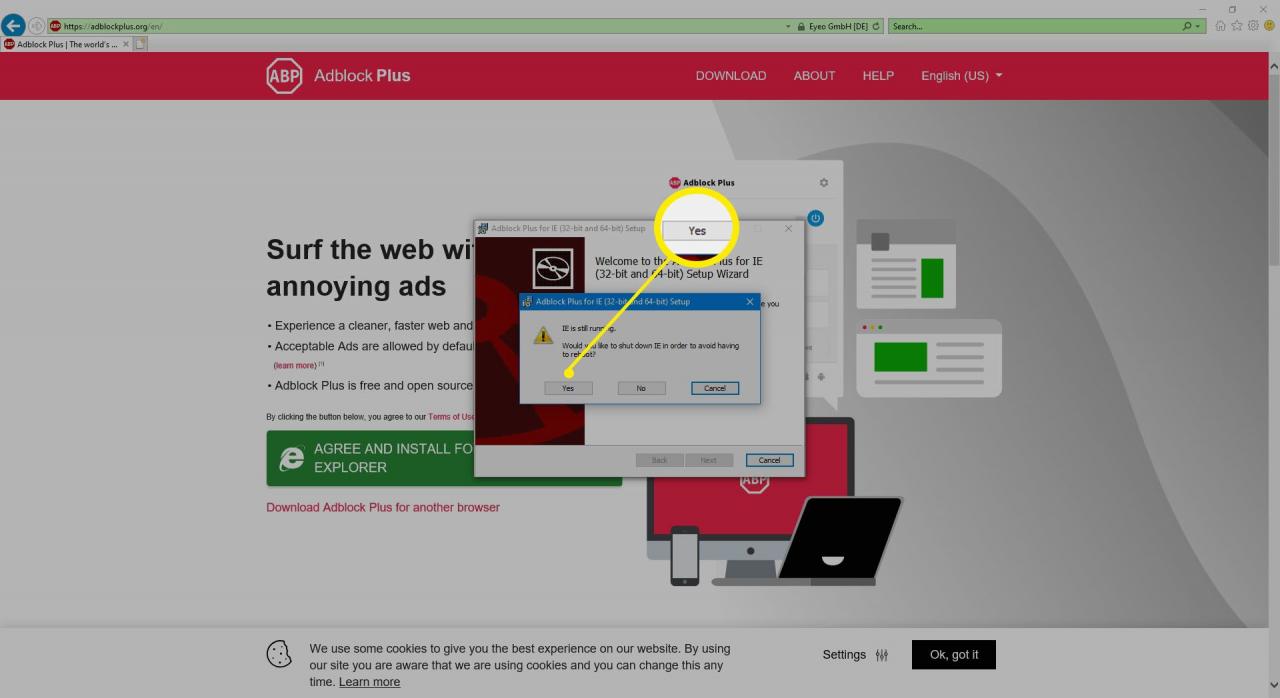
-
Befolgen Sie die Anweisungen, um die Installation abzuschließen, starten Sie den Internet Explorer neu und wählen Sie Ermöglichen im Popup am Ende der Seite.
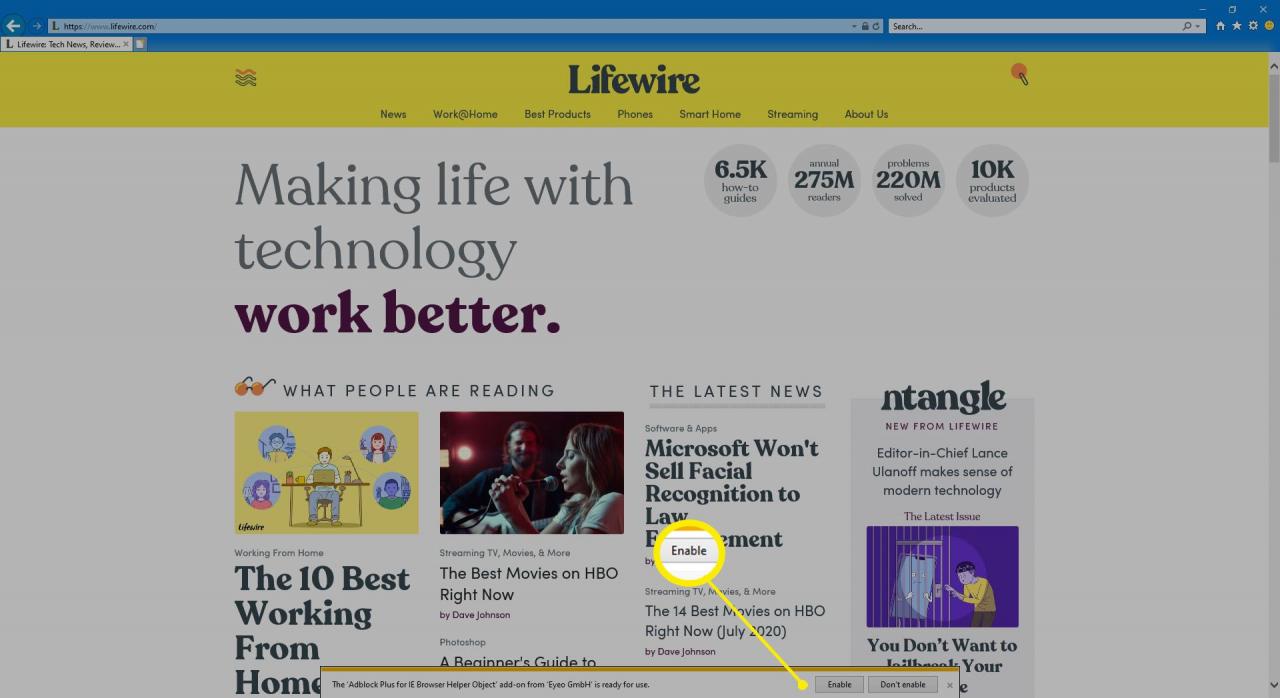
Wenn Sie Internet Explorer während der Installation nicht geschlossen haben, müssen Sie möglicherweise Ihren Computer neu starten, damit der Werbeblocker funktioniert.
So blockieren Sie YouTube-Anzeigen auf Android- und iOS-Geräten
Es gibt verschiedene Apps zum Blockieren von Werbung für Android und iOS. Der einfachste Weg, YouTube-Videos ohne Werbung anzusehen, ist die Verwendung des Adblock-Browsers, der bei Google Play und im Apple Store erhältlich ist. Sie müssen Ihr Android-Gerät nicht rooten oder Ihr iPhone jailbreaken, um YouTube werbefrei ansehen zu können.
Wenn Sie Android verwenden, versucht Ihr Gerät möglicherweise nach der Installation des Adblock-Browsers weiterhin, Videos in der YouTube-App abzuspielen. Wenn dies passiert, gehen Sie zu Einstellungen > Apps > Alle > Youtube > Schränke > Genaues Datum.
Dadurch werden alle Daten der App dauerhaft gelöscht.
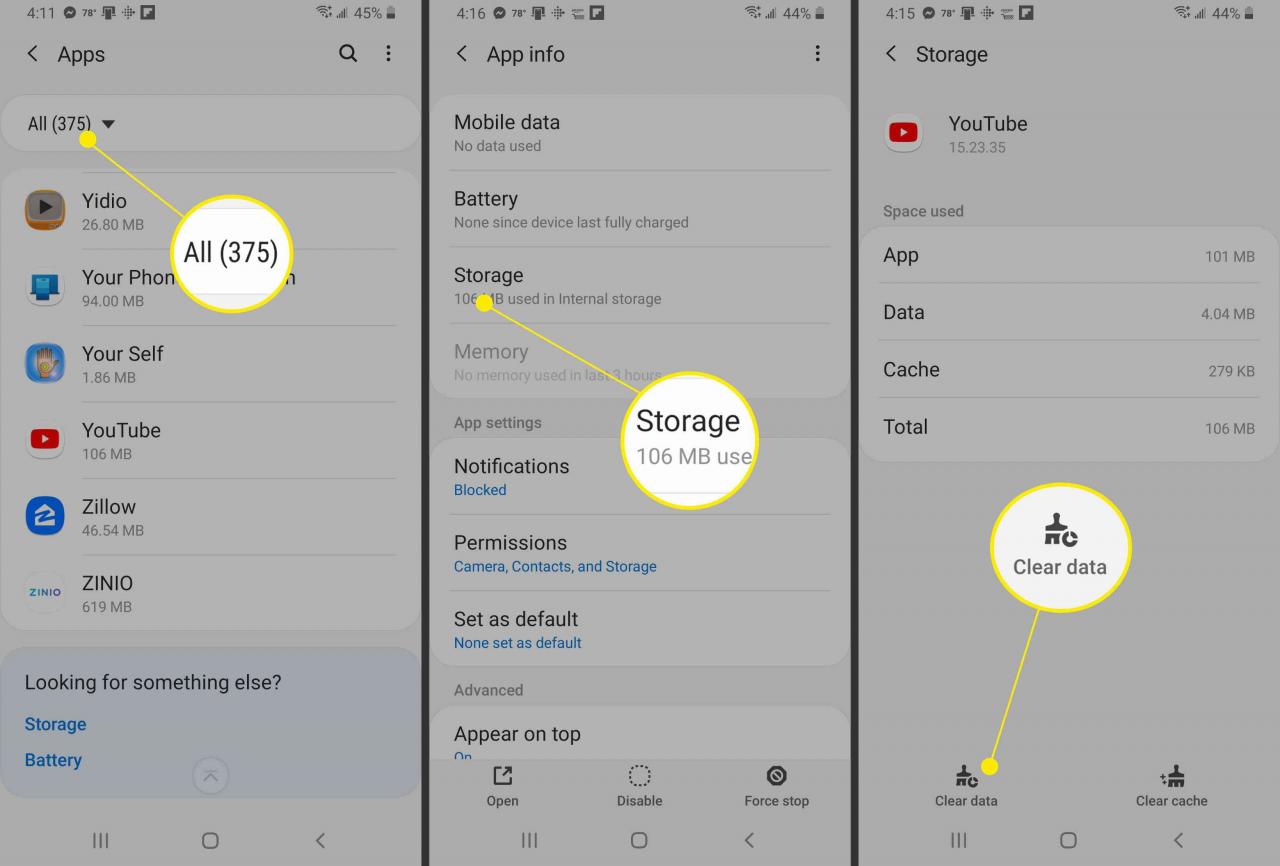
So blockieren Sie Anzeigen auf iOS-Geräten mit Safari
Wenn Sie weiterhin den Standard-iOS-Browser verwenden möchten, können Sie mit Apple YouTube-Anzeigen in Safari mithilfe von Werbeblocker-Apps blockieren. Nach dem Herunterladen der App aus dem Apple Store müssen Sie die Werbeblockerfunktion in den Einstellungen Ihres Geräts aktivieren:
-
Offenheit EinstellungenTippen Sie dann auf Safari.
-
Toggle Popups blockieren auf Ein und tippen Sie anschließend auf Inhaltsblocker.
-
Stellen Sie sicher, dass Ihr Werbeblocker unter aktiviert ist Lassen Sie diese Inhaltsblocker zu.